برای نصب نرم افزارها ار طریق شبکه چند گزینه وجود داره ، اول اینکه از امکانات خود ویندوز سرور 2003 یا 2008 استفاده کنی و یا اینکه از نرم افزارهای جانبی استفاده کنی که الان دونه دونه بررسی میکنم که کدومشون بهتره .
1-نصب از طریق امکانات موجود ویندوز سرور : خوب اگر بخای از امکانات خود ویندوز سرور استفاده کنی باید از روی سرور دامین یا همون Domain Controller در قسمت Group Policy استفاده کنی ، به ترتیب مراحل زیر رو انجام بده : اول کنسول Active Directory Users and Computers رو باز کن.
- از OU یا دامین خودت Properties بگیر و به قسمت Group Policy برو .
- بعد ببین که کدوم یک از GPO ها به کامپیوتر ها یا کاربرای مد نظرت Assign شدن و اون رو Edit کن .
- اگر برای کاربرات میخای نرم افزار نصب کنی برو تو قسمت User Settings /Software Installation .
- اگر برای کامپیوتر های میخای نرم افزار نصب کنی برو تو قسمت Computer Settings / Software Installation.
- روی Software Installation راست کلیک کنید و بعد گزینه New Package رو بزنید.
- وقتی کادر Open باز شد آدرس شبکه ای ( مسیر فایل) رو بهش بدین البته یادتون باشه که حتما باید در قالب UNC باشه یعنی اینکه آدرس محلی یا Local بهش ندین ، Group Policy قراره این برنامه رو از طریق شبکه نصب کنه پس حتما باید آدرس تحت شبکه بدین . مثلا آدرس رو به شکل روبرو وارد کنید :
\\fileserver\sharedfolder\firefox.msi
- بعد روی Open کلیک کنید تا Package نصب ایجاد بشه.
- حالا گزینه Assigend رو انتخاب کنید و بعد Ok رو بزنید تا Package آماده نصب بشه.
- الان در سمت راست Group Policy باید مشخصات Package رو که ساختید رو ببینید.
- حالا کافیه که یک بار از توی CMD یا RUN فرمان gpupdate /force رو بزنید و بعد کامپوتر کلاینت رو ری استارت کنید. وقتی کامپیوتر داره بالا میاد Package آماده شده شروع به نصب میکنه .
چند نکته یادتون نره : شما صرفا میتونین Package هایی رو از این طریق نصب کنید که از طریق خود کمپانی محصول بصورت فایل MSI ارائه شده باشه ، در 90 درصد اوقات اگر خودتون تبدیل Exe به MSI را انجام بدین Package شما کار نمیکنه .اگر فایل Exe رو میخاین به اینصورت Deploy کنید باید با استفاده از یک فایل متنی ساده با پسوند zap. استفاده کنید ، اصلا اینکارو پیشنهاد نمیکنم ، چون علاوه بر اینکه مشکلات خاص خودشو داره حتما باید از کاربر مدیر برای نصب استفاده بشه ، ولی بر خلاف این فایل های Msi بعد از Deploy شدن نیاز به دسترسی مدیریتی برای نصب ندارن و اتوماتیک بوسیله کاربر محدود هم نصب میشن.
2-استفاده از نرم افزارهای جانبی : خوب نرم افزارهای جانبی برای اینکار زیادن ولی من تا اونجایی که میشناسم اینا بهتریناشن :
- Microsoft System Center Configuration Manager
- EMCO Remote Deployment
- Acronis Snap Deploy
- ManageEngine Desktop Central
- Specops Deploy
البته هر کدوم مزایا و معایب خاص خودشونو دارن ولی باز هم اگر سئوالی هست در خدمتم ، امیدوارم که مفید باشه.